标签:密码 成功 ima star 验证方式 自定义 测试 需求 一个
环境:windows10、64bit、mysql 8.0.19
打开mysql官网 https://www.mysql.com/downloads/
图1
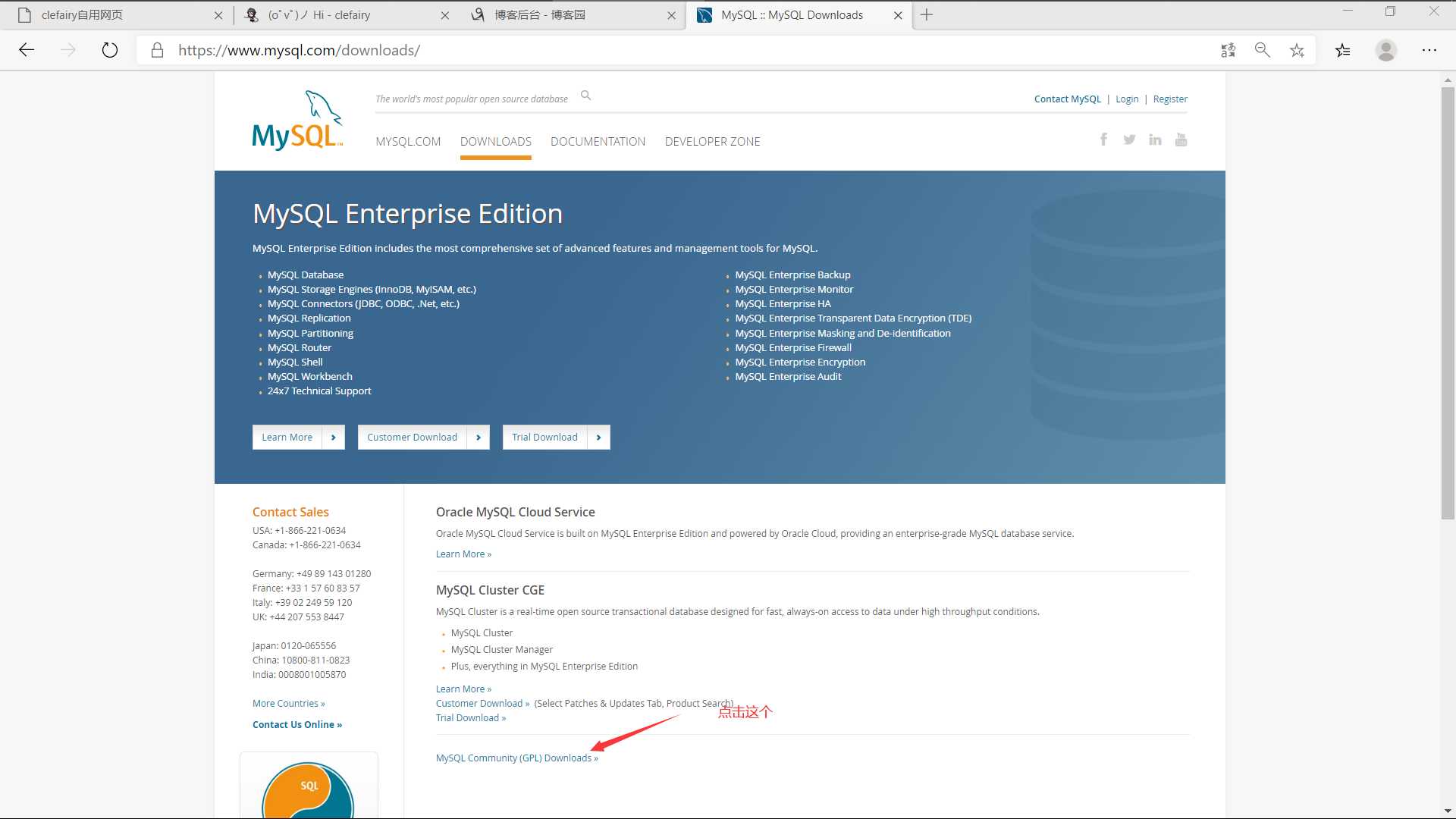
图2
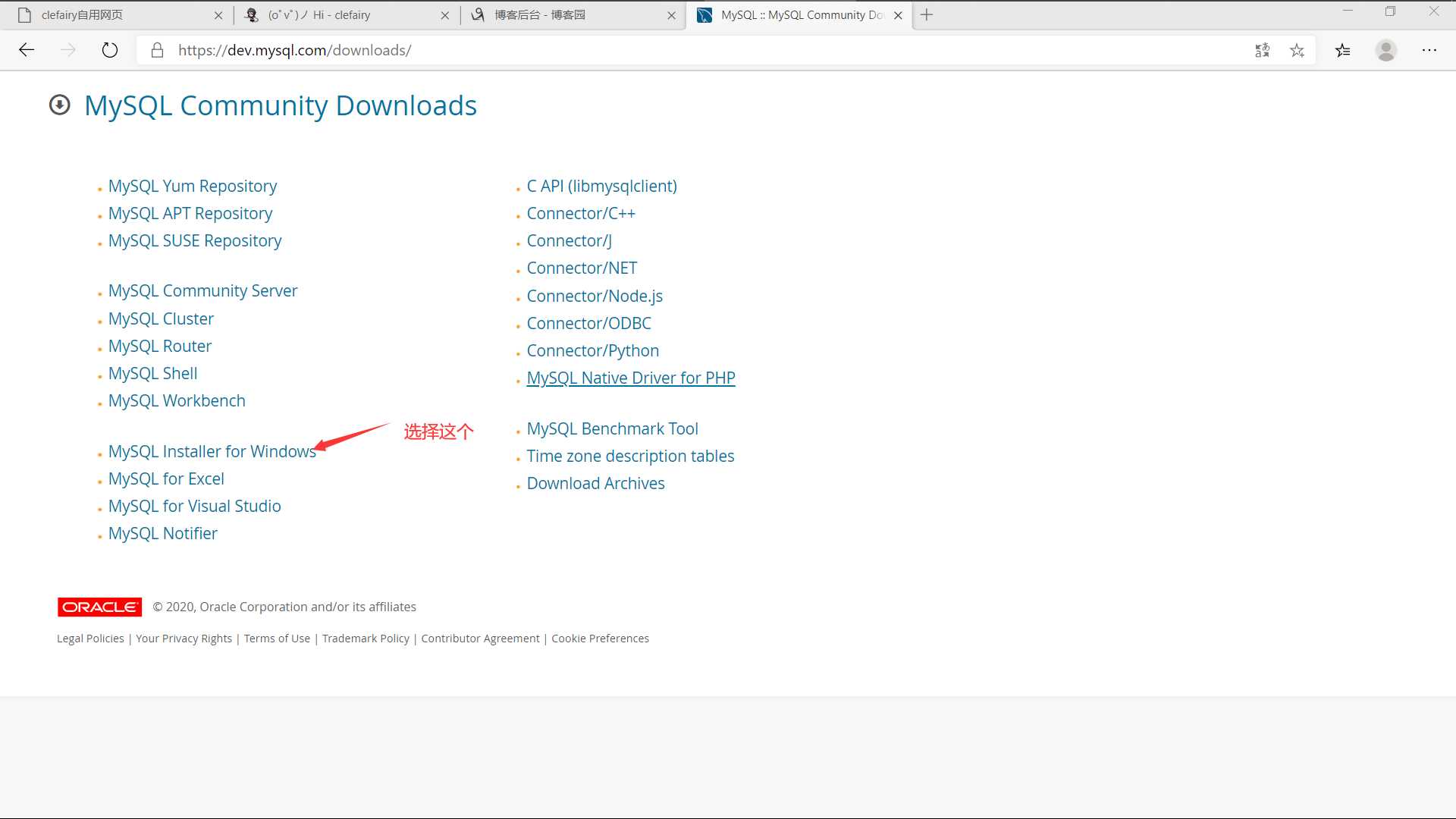
图3
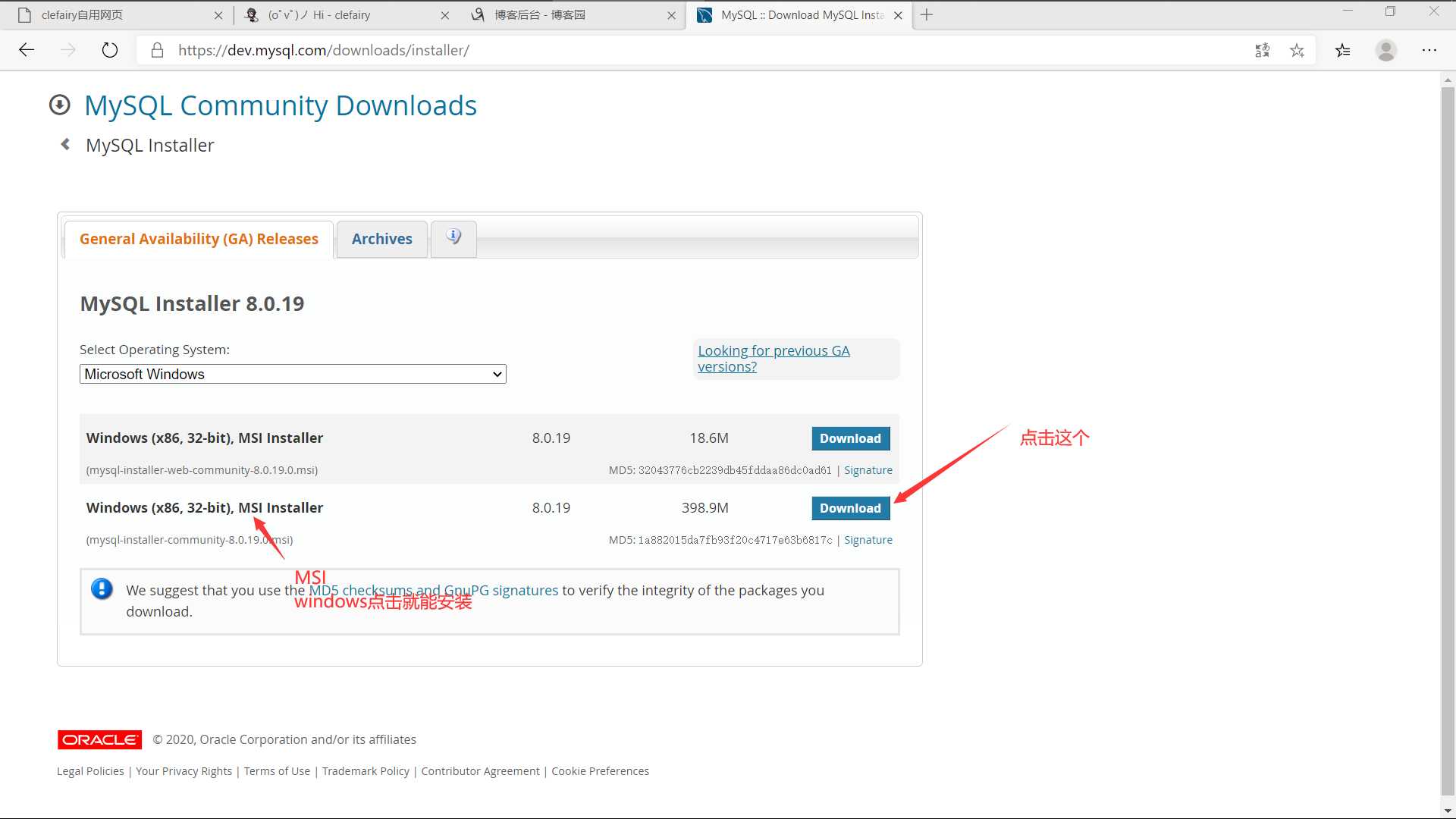
图4
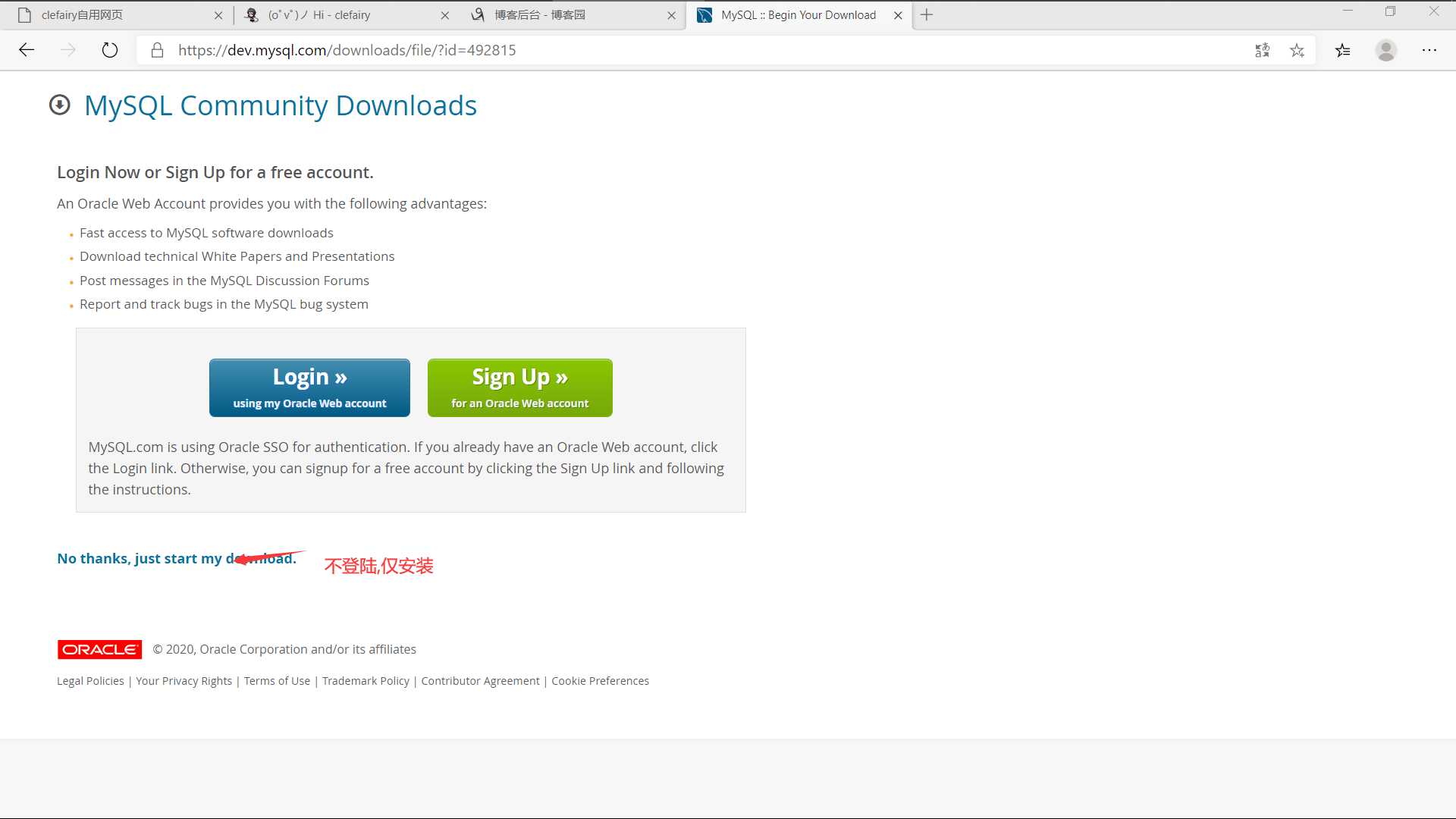
图5
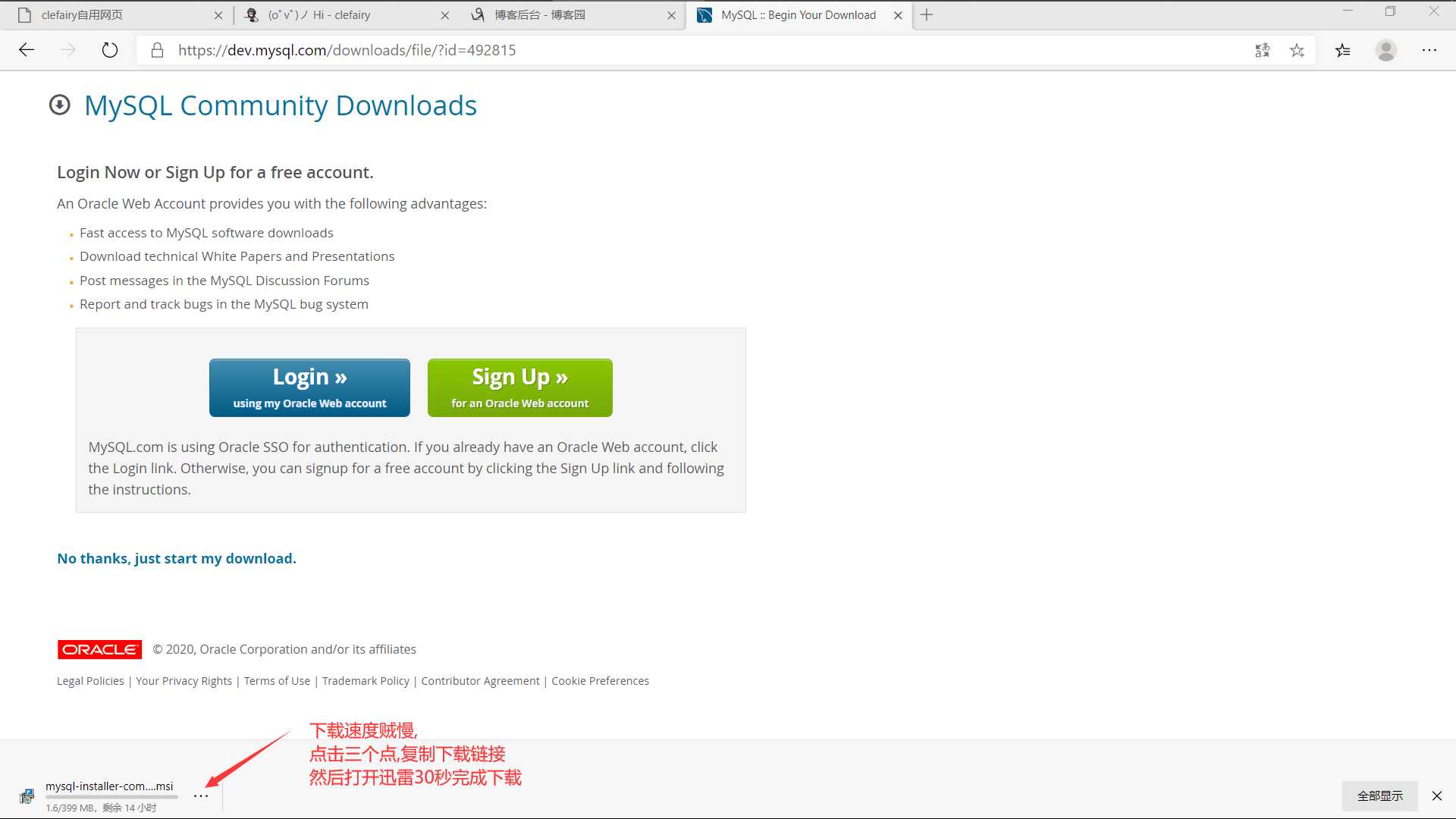
图6
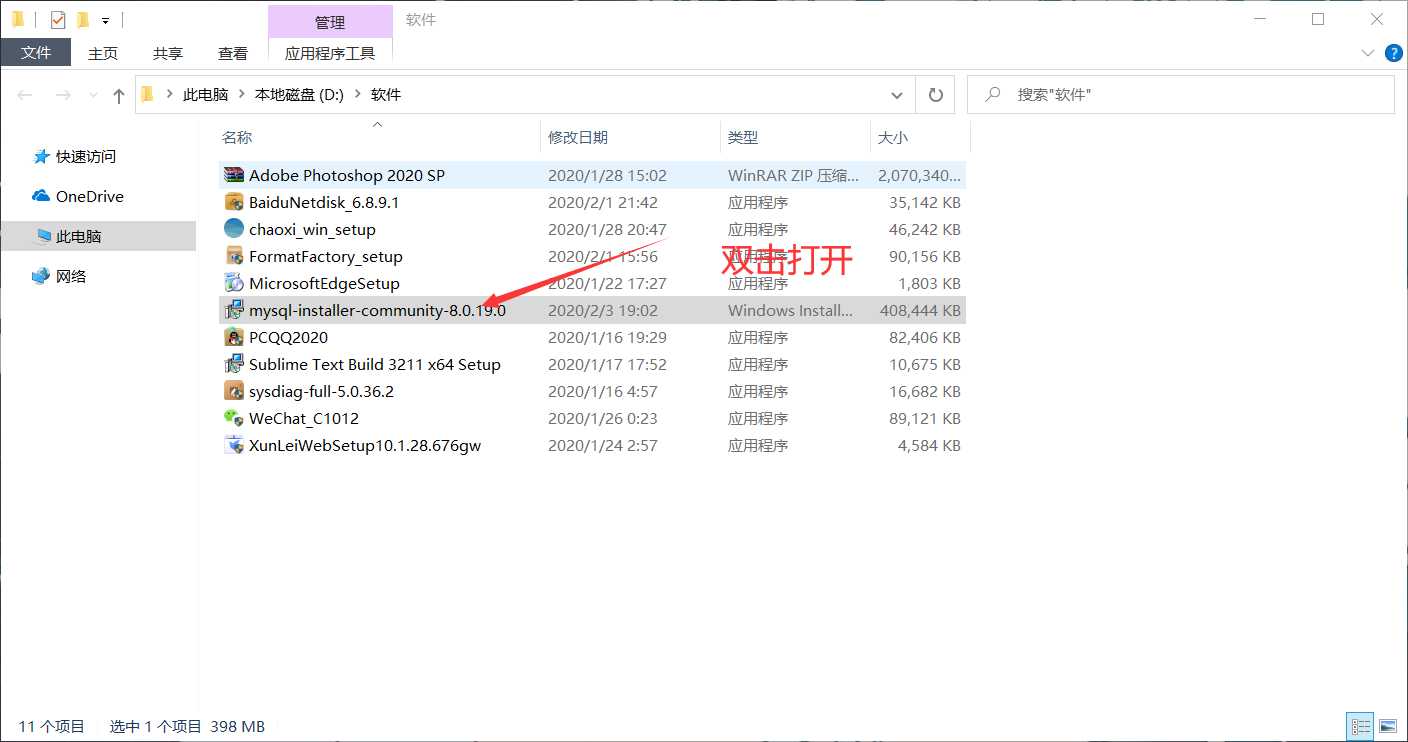
双击打开后稍等一会进入图7界面
因为本人仅学习使用,只需要安装mysql server,所以选择最后自定义安装
之后为了看图方便就不再每个图都说明了,图中标识的很清楚,顺序都是对的,顺次执行就可以
图7
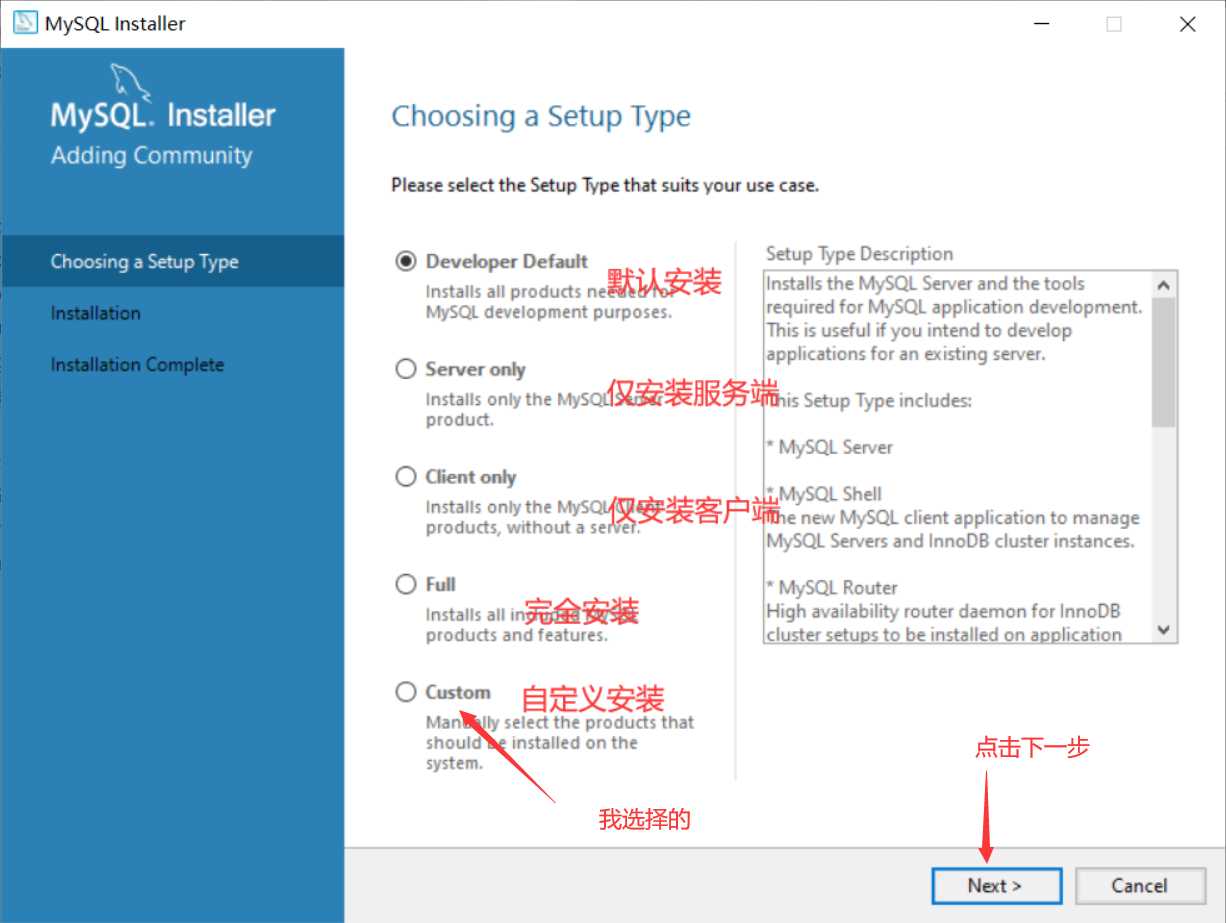
下图这样安装只选择了mysql server,但学习使用完全够了,根据个人情况选择
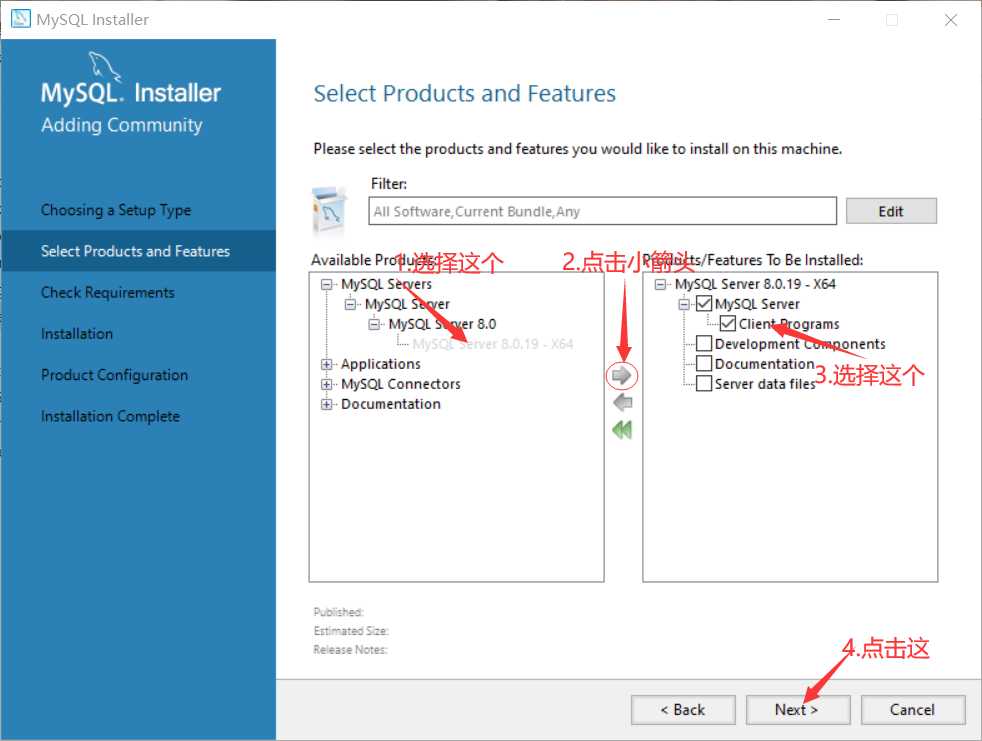
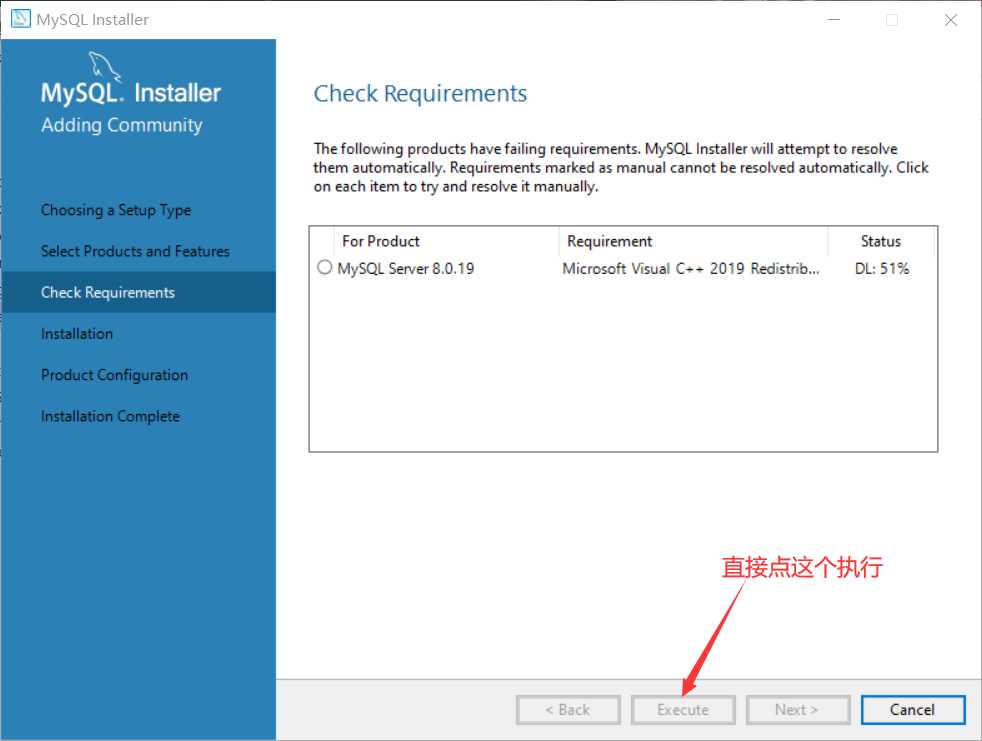
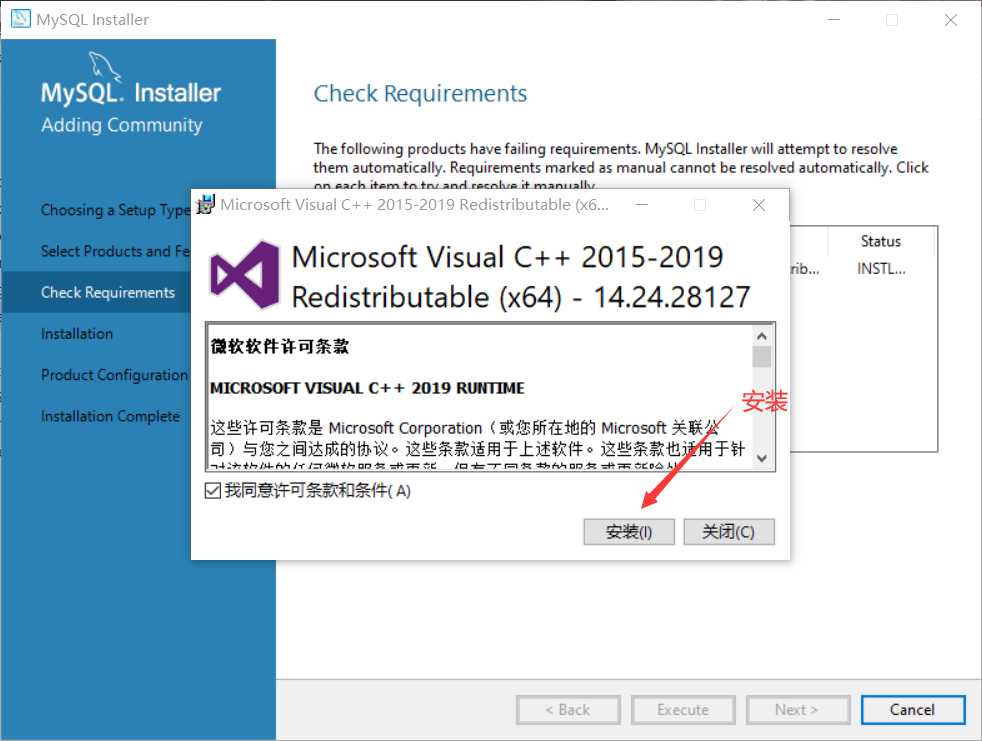
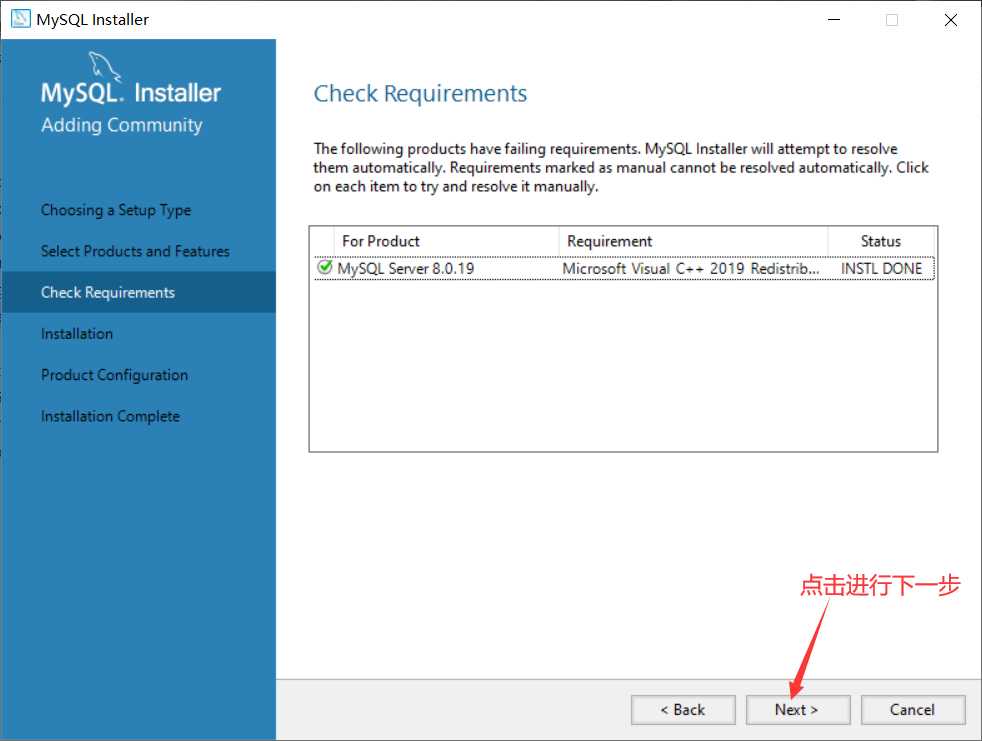
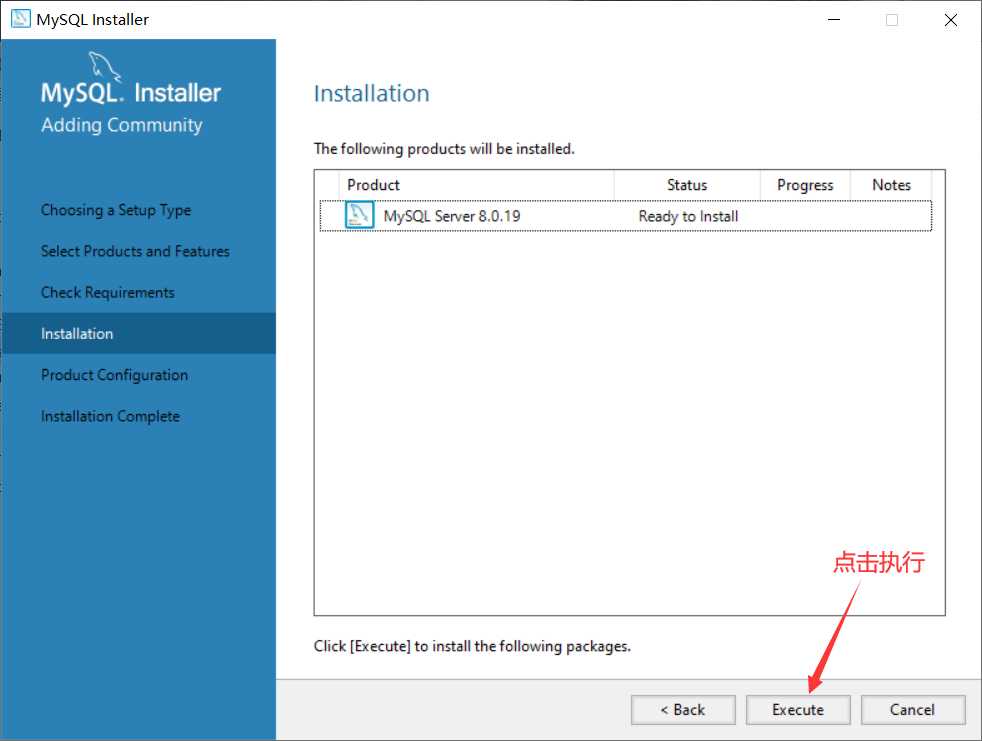
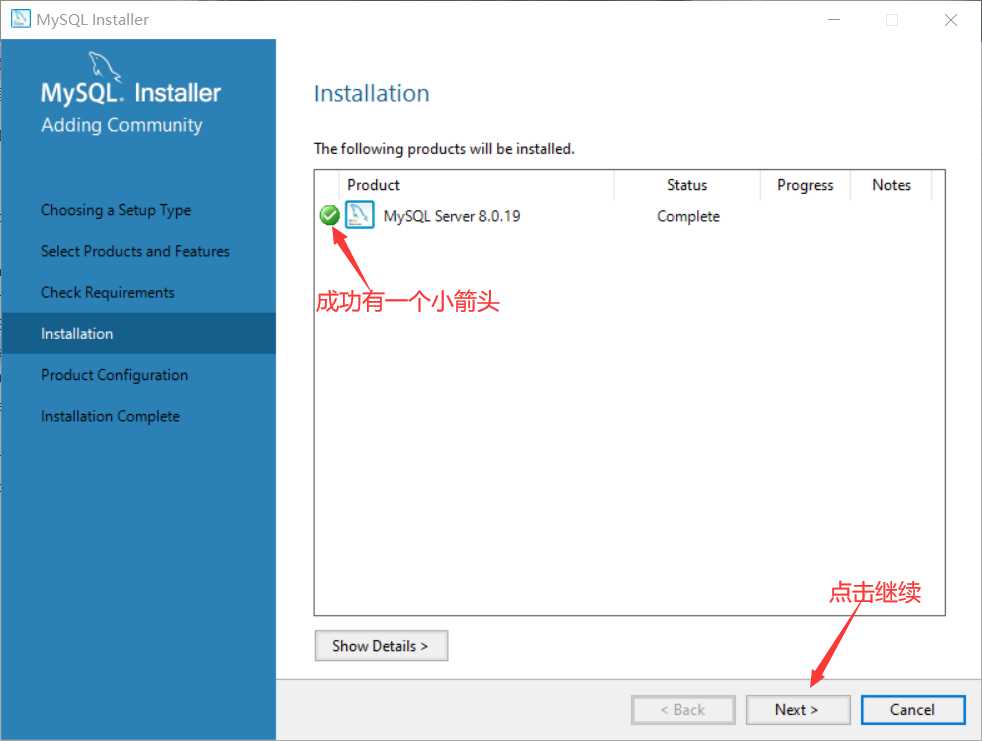
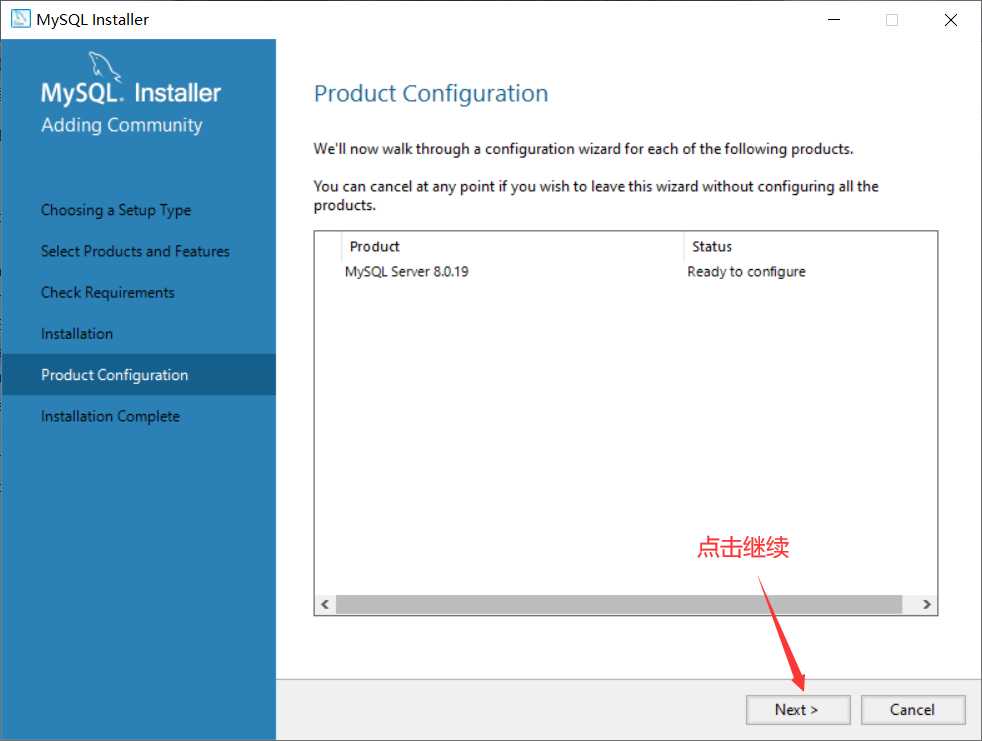
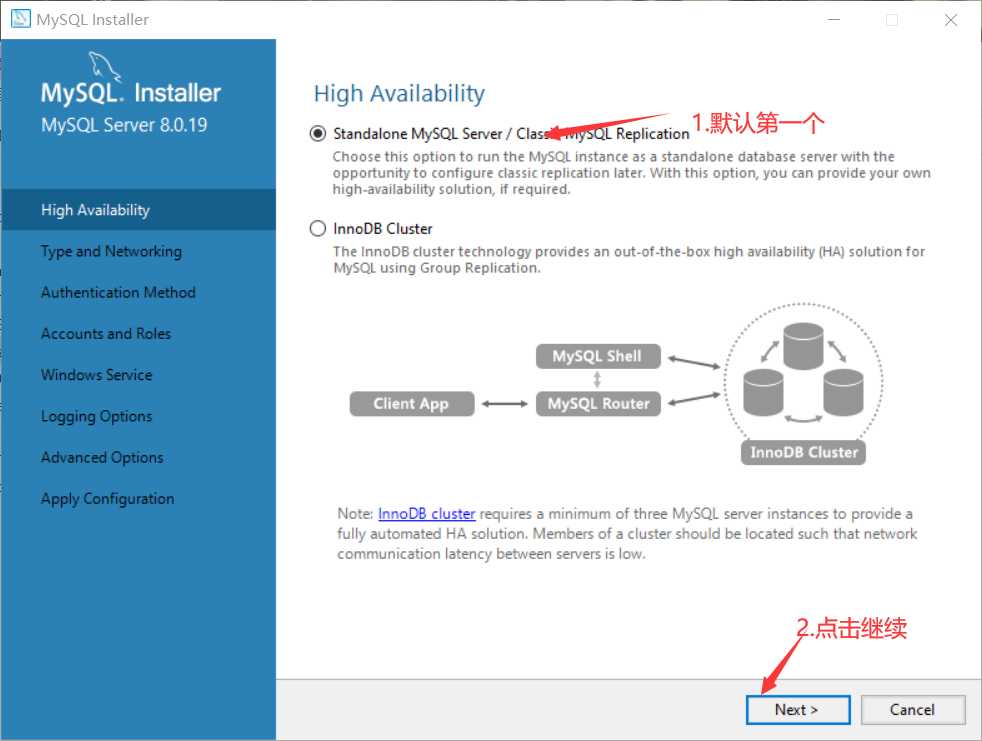
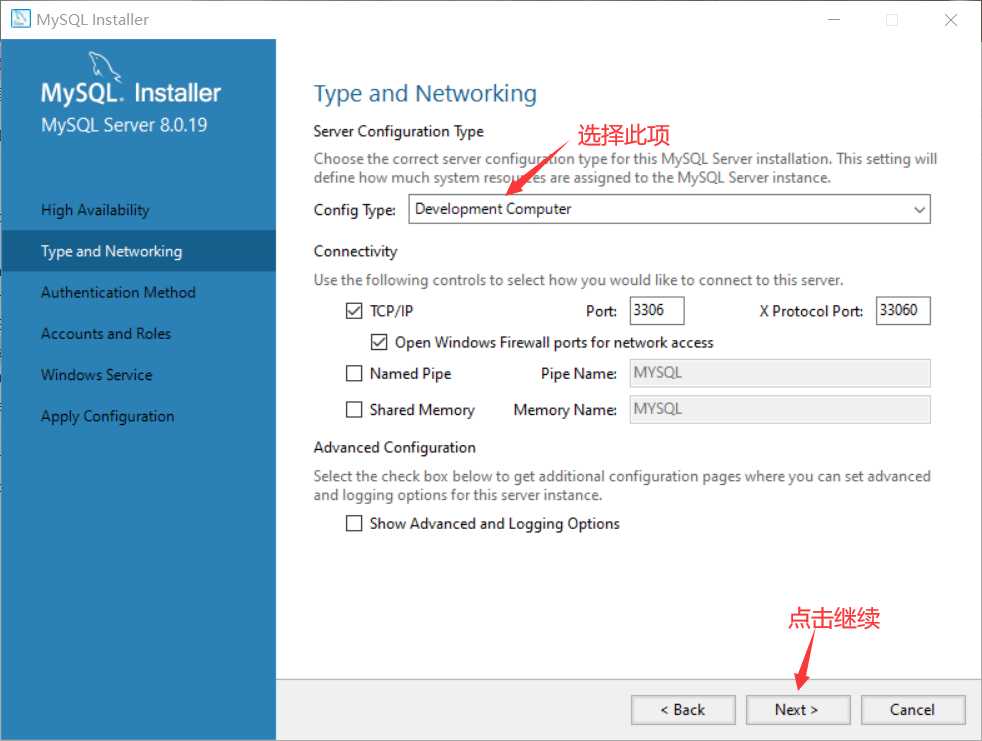
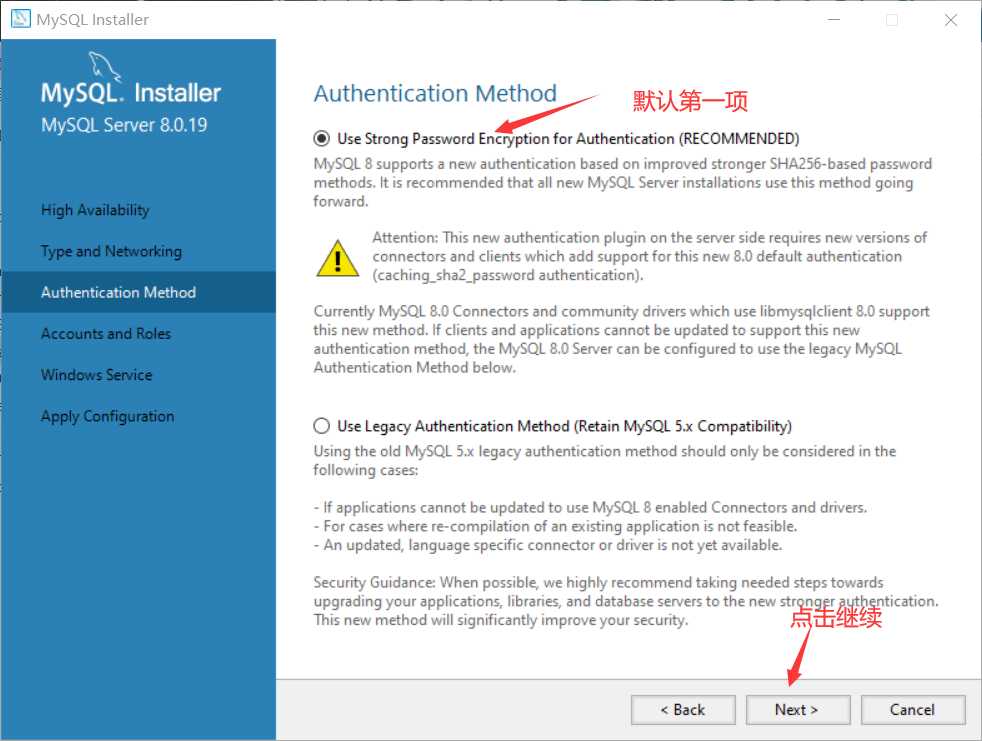
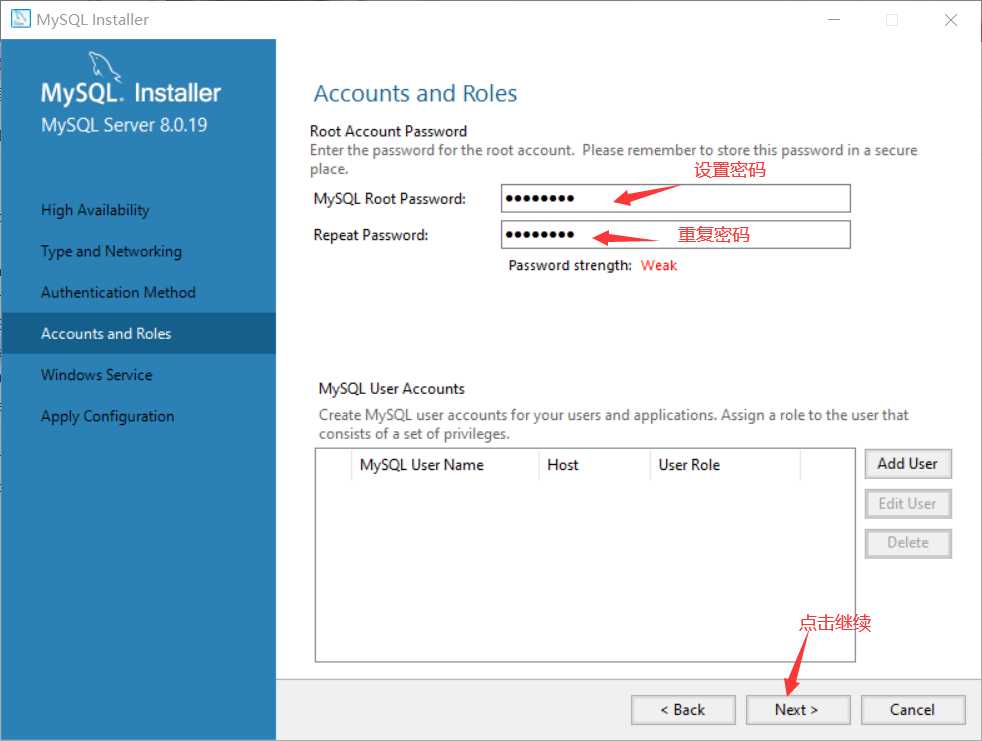
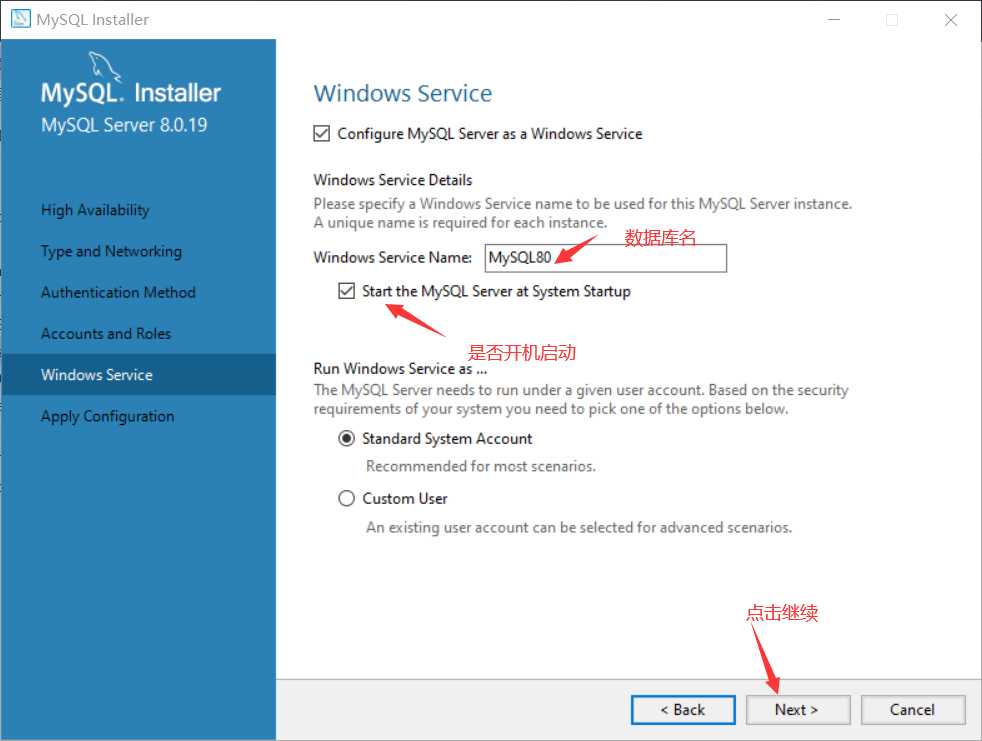
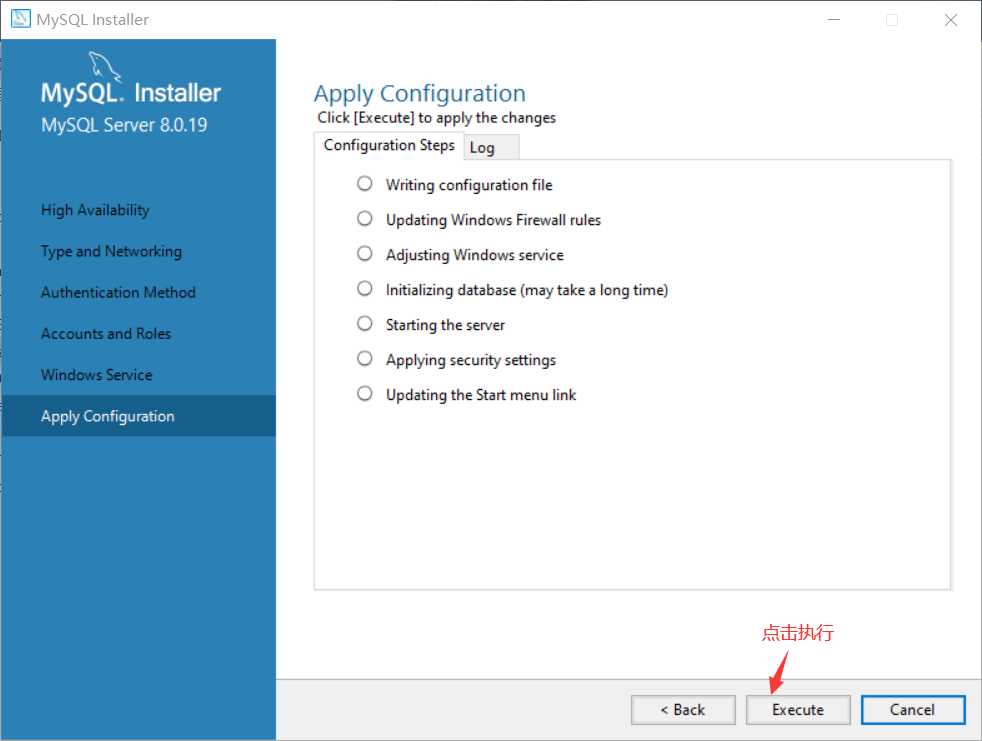
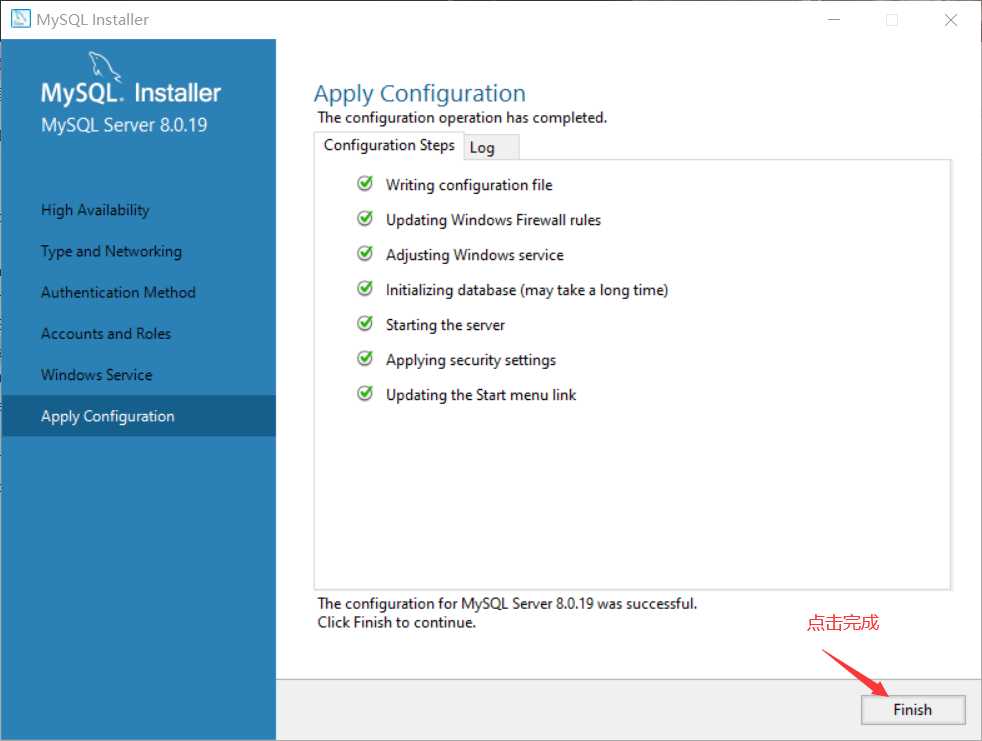
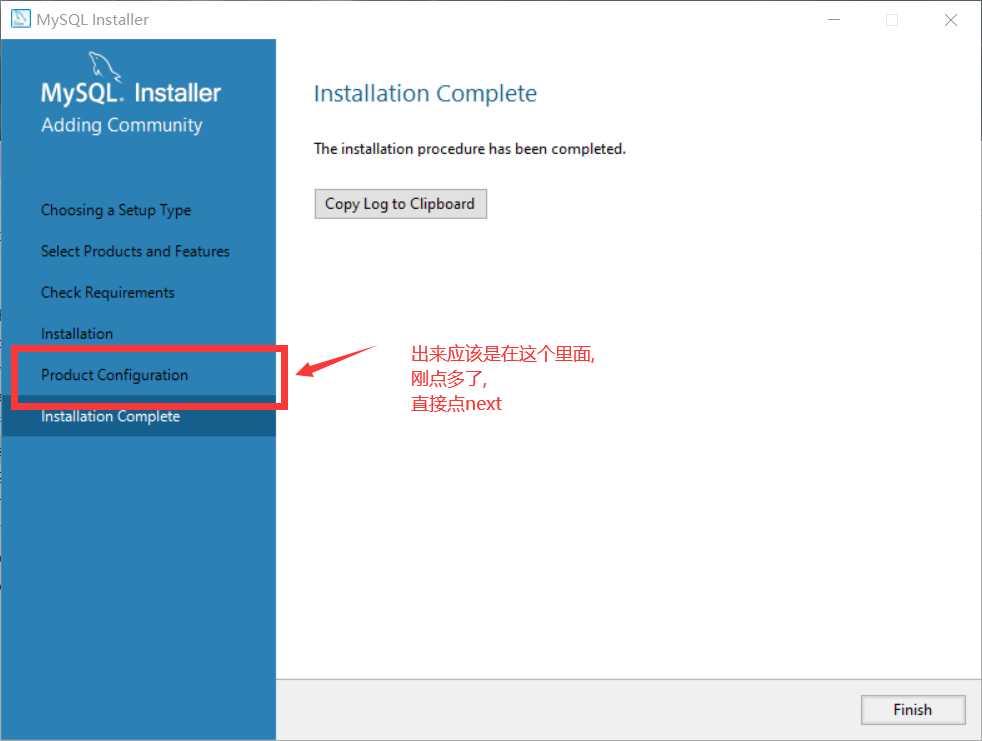
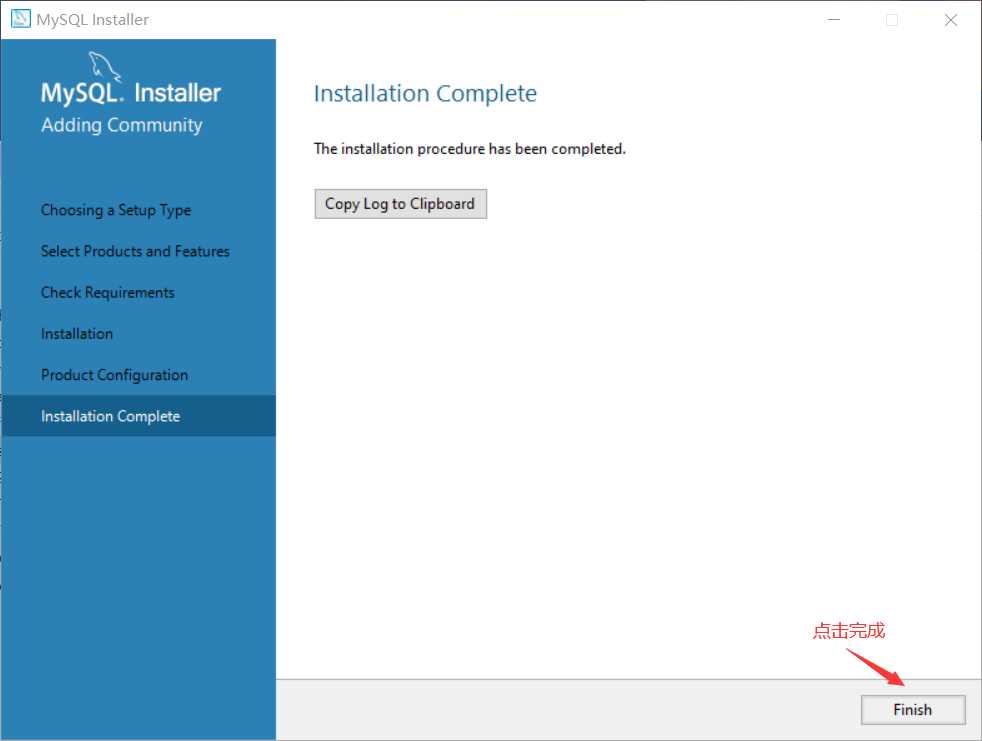
1.以管理员身份运行cmd,输入
net start 数据库名-->之前设置的,参照倒数第五张图2.如下图数据库安装成功,并已启动.
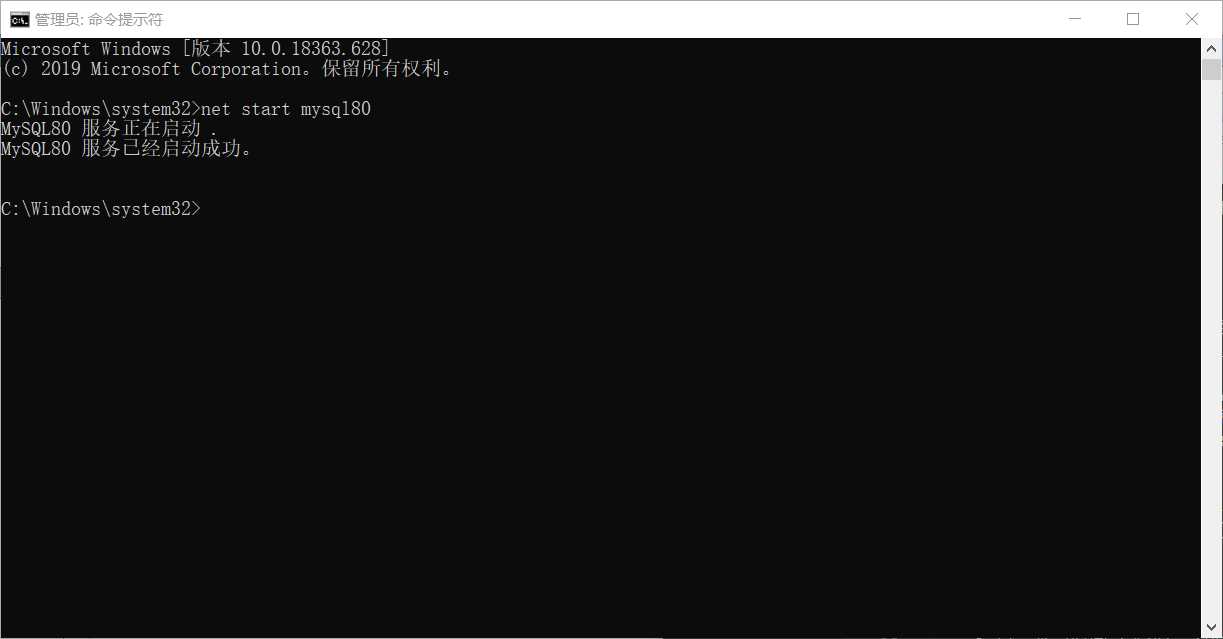
标签:密码 成功 ima star 验证方式 自定义 测试 需求 一个
原文地址:https://www.cnblogs.com/clefairy/p/12257976.html